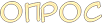Последние обновлённые темы
Мини-чат
Войти на сайт
| Аниме форум Наше творчество Графика сайта Урок 4: Маски |
| Урок 4: Маски |
Пятница, 29.07.2016, 15:53#1
 Доброго времени суток, дорогие анибоксята! В нашем следующем уроке /будто проводила их сама :D/ я научу вас, как работать с масками. А именно вы узнаете, как правильно накладывать обтравочную маску /или, как говорят, слой-маску/ на картинку с: Музой данного урока стала никто иная как Baka_Usagi ^^ Я заметила, что она пару раз заходила в мастерскую именно с этой просьбой, чтобы приукрасить свою работу. Поэтому очень надеюсь, дорогая, что этот урок поможет именно тебе в первую очередь с: Итак, чтобы получить такой же результат, как и на картинке сверху, нам понадобиться: Шаг 1. Для начала откроем саму картинку с: Шаг 2. Откроем маску, которая, по вашему мнению, подойдет под эту картинку. После того, как вы это сделаете, нажмите последовательно такие команды как Ctrl + A, Ctrl + C, чтобы сначала масочку нашу выделить полностью, а затем ее просто скопировать. Шаг 3. Возвращаемся к нашему артику. В правом окне, где у нас расположены "Слои", сначала убираем задний слой с картинки (нажимаем на него правой кнопкой мыши => слой из заднего плана => Ок), затем нажимаем на "Быструю маску" (цифорка 2). У тех, у кого фотошоп на английском, задний план идет первым по счету с: Шаг 4. Используем команду Ctrl +V, чтобы наложить нашу маску на картинку. Если она привышает размер самой картинки, нажимаем на Сtrl + T, зажимаем, и держим Shift и уменьшаем маску до нужного вам размера с: Но если хотите уменьшить ее неравномерно, то Shift можно не зажимать. Шаг 5. Нажимаем вновь на "Быструю маску", и должно получиться вот так: Шаг 6. Нажимаем Delete и сохраняем в .png. Вот и все с: Показывайте то, что у вас получилось) Я постаралась объяснить все подробно, но если возникнут вопросы - спрашивайте, не стесняйтесь с; Упс, в меня вторглись - Aimi - Суббота, 06.08.2016, 15:24 |
Пятница, 29.07.2016, 16:30#3
Вообщем еще один способ есть) Примерно вот так) Открываем какую вам нужно картинку Далее Нажимаем это кнопочку Далее Выбираем маску, которая вам нравится, нажав кнопочку поместить или 2 раза кликнуть левой кнопкой мышки Далее растягиваем картинку по изображению, когда растянули, кликаем 2 щелчком по картинке, чтобы свободной трансформирование отключилось Далее отключаем слой картинки, оставляя только маску Далее Выделяем маску инструментов "Быстрое выделение" Внимательно смотрите, чтобы вы выделяли именно слой маску, а не картинку Включаем изображение, отключаем слой-маску Если нужно, переместите маску в любое другое место Далее Нажимаем Выделение-Инверсия И последний шаг Нажимаем кнопочку Backspace И все готово) Решила поделиться, как это делаю я) Упс, в меня вторглись - Road - Пятница, 29.07.2016, 16:32 |
Пятница, 29.07.2016, 16:39#4
Road, Супер!
Я сама накладываю слои через скачанные фоны, и всегда задавалась вопросом: "Как вы это делаете? Что за заклинание сверхъестественное?! Авана-кидавра! >:о" Спасибочки вам большое, наконец дам волю самым неформальным фантазиям! Бу-га-га! >:3 |
Пятница, 29.07.2016, 16:42#5
♥Alice♥, да не за что) если пригодится, только рада)
|
Пятница, 29.07.2016, 17:23#6
Ого, как неожиданно! *о*
А я-то думала, что Роад просто колдует вне Хогвартса)) Обязательно попробую это дело, когда время свободное будет) Спасибо^^ |
Воскресенье, 31.07.2016, 11:58#10
Девочки, а где вы масочки берете? Уж очень хочется тоже такую красоту лепить.
|
Воскресенье, 31.07.2016, 12:53#12
Fraise, ищешь маски для фотошопа и копируешь, ну или скачиваешь)
|
Воскресенье, 31.07.2016, 12:54#13
Aimi, Road, вах, шикарненько. Буду экспериментировать. Спасибо :3
|
Понедельник, 01.08.2016, 17:21#15
Это оказалось легче, чем я думала))
Вот Упс, в меня вторглись - Baka_Usagi - Понедельник, 01.08.2016, 17:22 |
| |||